PROTOOLS快捷键
ProTools专业音频工作站入门指南

ProTools专业音频工作站入门指南ProTools是一款专业音频工作站软件,广泛应用于音乐制作、录音工程、电影后期制作等领域。
对于想要学习或者使用ProTools的初学者来说,本文将提供一份入门指南,介绍ProTools 的基本概念、操作流程、常用功能,以及一些实用的技巧和建议。
第一章:ProTools概述ProTools是一款由Avid Technology公司开发的音频工作站软件,它提供了一个完整的音频处理平台,可以帮助用户在制作音乐、混音、录音等方面达到专业的水准。
ProTools具备强大的多轨录音和混音能力,支持广泛的音频文件格式,用户可以通过其丰富的插件库实现各种音频效果处理。
第二章:系统要求与安装在开始使用ProTools之前,首先需要了解它的系统要求。
ProTools通常需要一台配置高的计算机和专业音频设备来进行稳定运行。
在安装之前,用户需要确保计算机运行的操作系统和硬件设备与ProTools兼容。
安装ProTools时,用户需要遵循软件提供的安装向导进行操作,保证正确安装各种组件和插件。
第三章:ProTools界面概览ProTools的界面分为多个主要的区域,包括编辑区、混音区、传送区等。
在学习使用ProTools时,了解每个区域的功能和使用方法非常重要。
编辑区用于处理音频剪辑和编排,混音区用于调整声音的平衡和效果,传送区用于管理音频文件的输入和输出。
第四章:录音和编辑ProTools提供了丰富的录音和编辑功能,用户可以通过它实现对音频的录制和处理。
在录音过程中,可以使用ProTools的预设设置或手动设置采样率和位深度等参数。
编辑功能包括剪切、复制、粘贴、淡入淡出等,可以对音频进行精确的修剪和调整。
第五章:混音和效果处理混音是音频制作中重要的一环,ProTools提供了强大的混音功能。
用户可以通过调整音频轨道的音量、均衡和时序效果等来实现混合。
此外,ProTools还支持众多插件,如均衡器、压缩器、混响等,可以为音频添加各种音效,提升音质和创意。
PROTOOLS快捷键
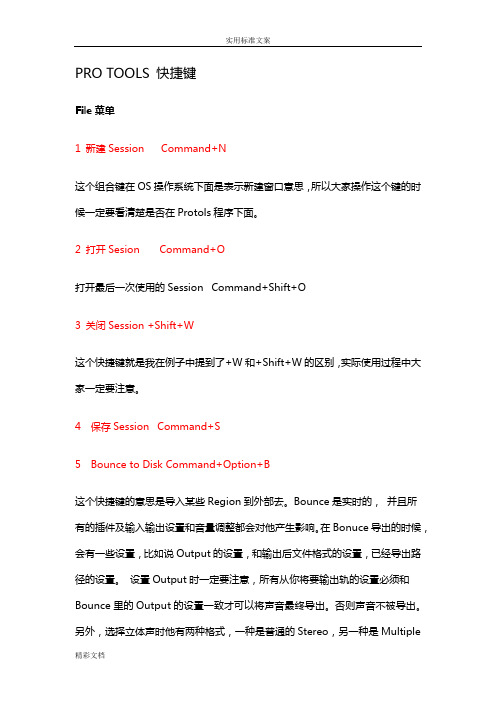
PRO TOOLS 快捷键File菜单1 新建Session Command+N这个组合键在OS操作系统下面是表示新建窗口意思,所以大家操作这个键的时候一定要看清楚是否在Protols程序下面。
2 打开Sesion Command+O打开最后一次使用的Session Command+Shift+O3 关闭Session +Shift+W这个快捷键就是我在例子中提到了+W和+Shift+W的区别,实际使用过程中大家一定要注意。
4 保存Session Command+S5 Bounce to Disk Command+Option+B这个快捷键的意思是导入某些Region到外部去。
Bounce是实时的,并且所有的插件及输入输出设置和音量调整都会对他产生影响。
在Bonuce导出的时候,会有一些设置,比如说Output的设置,和输出后文件格式的设置,已经导出路径的设置。
设置Output时一定要注意,所有从你将要输出轨的设置必须和Bounce里的Output的设置一致才可以将声音最终导出。
否则声音不被导出。
另外,选择立体声时他有两种格式,一种是普通的Stereo,另一种是MultipleMono 第二种其实也是一种立体声格式,只不过他导出后的文件是单个的.WAV 文件,当你将这个文件导入到其实编辑软件时自动解压为我们常见的双条立体声格式。
6 导入Session数据Option+Shift+I这个Session数据是指导入其它Session中的某些轨。
当你导入其它Session 文件中的某些轨的时候,会有两种导入方式,一种是Link,另一种是Copy。
Link 的意思是将这些原始文件链接过来,这些原始文件并不在新的Seesion文件里被复制。
如果你将原始素材删除了,那么这个文件中的这些被Link过来的素材将不复存在。
Copy则是将原始文件拷贝到新Session文件里。
并且当前的Session文件使用的也是新拷贝过来的这个素材文件,所以Copy后,删除原始素材并不影响新Session里的同一素材。
pro tools快捷键
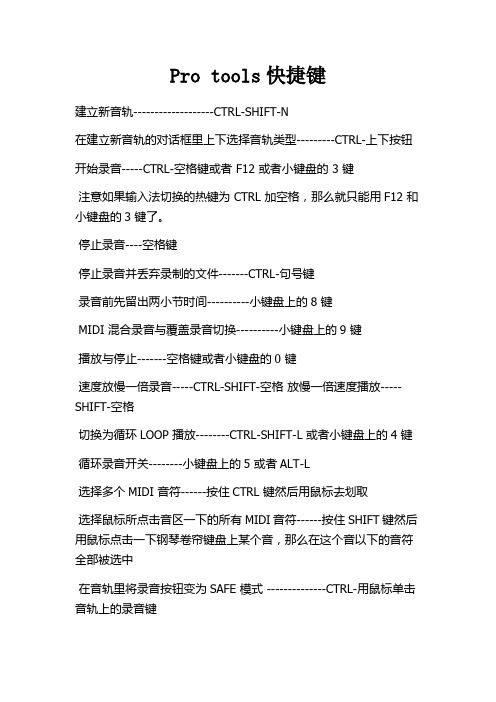
Pro tools快捷键建立新音轨-------------------CTRL-SHIFT-N在建立新音轨的对话框里上下选择音轨类型---------CTRL-上下按钮开始录音-----CTRL-空格键或者 F12 或者小键盘的 3 键注意如果输入法切换的热键为 CTRL 加空格,那么就只能用F12 和小键盘的3 键了。
停止录音----空格键停止录音并丢弃录制的文件-------CTRL-句号键录音前先留出两小节时间----------小键盘上的8 键MIDI 混合录音与覆盖录音切换----------小键盘上的9 键播放与停止-------空格键或者小键盘的0 键速度放慢一倍录音-----CTRL-SHIFT-空格放慢一倍速度播放-----SHIFT-空格切换为循环LOOP 播放--------CTRL-SHIFT-L 或者小键盘上的4 键循环录音开关--------小键盘上的5 或者ALT-L选择多个MIDI 音符------按住CTRL 键然后用鼠标去划取选择鼠标所点击音区一下的所有MIDI音符------按住SHIFT键然后用鼠标点击一下钢琴卷帘键盘上某个音,那么在这个音以下的音符全部被选中在音轨里将录音按钮变为SAFE 模式 --------------CTRL-用鼠标单击音轨上的录音键在音轨里将SOLO 变为SAFE 模式------------------CTRL-用鼠标单击音轨上的S 键定位PLAY/EDIT 指针到下一个区域分界线------------TAB 键定位PLAY/EDIT 指针到上一个区域分界线------------CTRL-TAB将选择区域扩展到下一个区域分界线----------SHIFT-TAB将选择区域扩展到上一个区域分界线----------CTRL-SHIFT-TAB播放指针到最开始-----------向上按钮或者回车键播放指针到最末尾-----------CTRL-回车键手动输入指针位置---------小键盘上的*键,然后输入数字,用左右方向键切换数字单位快进与快倒--------小键盘上的1 与2当播放指针在音轨中间,将播放指针之前的区域全部选中---------向下按钮在播放的时候,让播放指针跟随播放条来定位-------向下按钮在播放的时候,使播放指针停放的位置到播放条当前的位置被选中--------向上按钮选择单个音频区域-----------------在该区域内双击鼠标选择整个音轨内的所有音频区域---------CTRL-A修改NUDGE 值-----------CTRL-ALT-加号或减号横向放大缩小音轨显示-----------CTRL-[或]或者是ALT-鼠标滚轮或者是R 与T 键纵向放大缩小音频轨显示---------CTRL-ALT-[或]纵向放大缩小MIDI 轨显示--------CTRL-SHIFT-[或]快速往后翻页---------SHIFT-鼠标滚轮向上翻页-------ALT-PAGE UP向下翻页-------ALT-PAGE DOWNShuffle 模式---------F1Slip 模式----------F2Spot 模式----------F3Grid 模式----------F4Zoomer 工具---------F5Trimmer 工具--------F6Selector 工具---------F7Grabber 工具---------F8Scrubber 工具--------F9Pencil 工具-----------F10SmartTool 工具----------F6-F7 或者F7-F8依次切换工具----------ESC 键或者CTRL-1 2 3 4 5依次切换模式----------~键切换音频轨的波快速进入某音轨的音量包络显示界面---------CTRL-WIN-用鼠标点击I/O 界面里的VOL快速进入某音轨的声相包络显示界面---------CTRL-WIN-用鼠标点击I/O 界面里的PAN快速进入某音轨的MUTE 包络显示界面---------CTRL-WIN-用鼠标点击音轨名称下的M 按钮在显示音量包络或者别的包络的时候快速回到波形(WAVEFORM)界面-----CTRL-WIN-用鼠标点击音轨名称往上依次在各个音轨里同一点切换光标-----------------P 键往下依次在各个音轨里同一点切换光标-----------------;键按音频轨的音频点与MIDI 轨的音符位置来前后挪动指针------------L 键与’键在音频轨里以当前光标所在位置为基准,使这个位置之后的音频为淡出------------G 键在音频轨里以当前光标所在位置为基准,使这个位置之后的音频为淡入------------D 键选取区域超出了音频块范围进行淡入淡出--------------------F 键在音频轨里以当前光标所在位置为基准,删除这个位置之后的音频-------------S 键在音频轨里以当前光标所在位置为基准,删除这个位置之前的音频-------------A 键撤销上一步动作(可以撤销N 步)-----------Z 键将选区内的音频剪切--------------X 键将选区内的音频复制-------------C 键粘贴之前剪切或者复制下来的音频--------------V 键将一段音频齐光标所在位置切开成两段---------------B 键停止播放后播放条或者返回开头或者停在停止的位置----------重复按N 键来进行切换以Nudge 里设置的音符精度来一步步使指针倒退或前进--------------《键与》键或者小键盘上的减号键与加号键两倍于Nudge 里设置的音符精度来一步步使指针倒退或前进--------M 键与、键新增记忆点(就是插旗子)----------将播放指针定位在需要插旗子的地方,按下小键盘上的回车键即可在众多音轨里立即选择某个音轨------------CTRL-ALT-F填上音轨号即可马上找到最大化当前所选择的音频或者MIDI 区域------------ALT-R打开MIDI 事件列表------------ALT-加号(等号)打开 Event Operations 模板( 在这模板里可进行很多事件操作,比如量化等等)---------ALT-T 打开的是Transpose 调制面板,ALT-Y 打开的是Select/Split Notes 调制面板,ALT-P 打开的是 Change Duration 调制面板,其实在里面的选择窗口里可以调出许多其他的调制面板。
protools快速上手一看就会
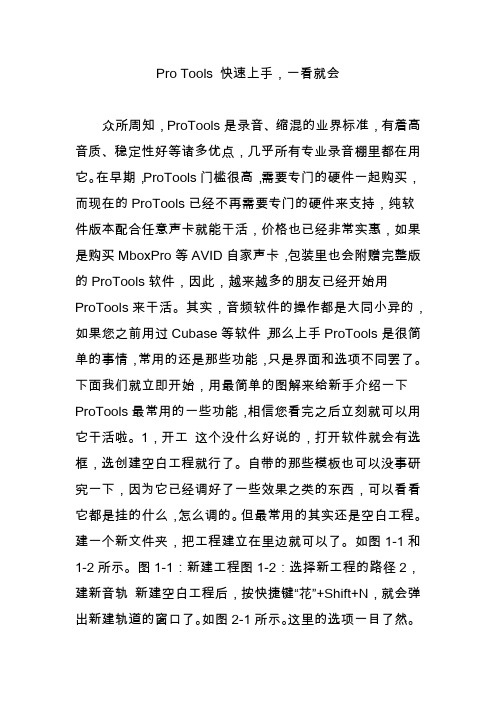
Pro Tools 快速上手,一看就会众所周知,ProTools是录音、缩混的业界标准,有着高音质、稳定性好等诸多优点,几乎所有专业录音棚里都在用它。
在早期,ProTools门槛很高,需要专门的硬件一起购买,而现在的ProTools已经不再需要专门的硬件来支持,纯软件版本配合任意声卡就能干活,价格也已经非常实惠,如果是购买MboxPro等AVID自家声卡,包装里也会附赠完整版的ProTools软件,因此,越来越多的朋友已经开始用ProTools来干活。
其实,音频软件的操作都是大同小异的,如果您之前用过Cubase等软件,那么上手ProTools是很简单的事情,常用的还是那些功能,只是界面和选项不同罢了。
下面我们就立即开始,用最简单的图解来给新手介绍一下ProTools最常用的一些功能,相信您看完之后立刻就可以用它干活啦。
1,开工这个没什么好说的,打开软件就会有选框,选创建空白工程就行了。
自带的那些模板也可以没事研究一下,因为它已经调好了一些效果之类的东西,可以看看它都是挂的什么,怎么调的。
但最常用的其实还是空白工程。
建一个新文件夹,把工程建立在里边就可以了。
如图1-1和1-2所示。
图1-1:新建工程图1-2:选择新工程的路径2,建新音轨新建空白工程后,按快捷键“花”+Shift+N,就会弹出新建轨道的窗口了。
如图2-1所示。
这里的选项一目了然。
常用的音轨分单声道和立体声两种。
一般如果是用一支话筒录音,就选单声道、音频轨。
注意了一支话筒就是一个声道,要用单声道录,而不是立体声轨,初学的新手千万不要闹笑话。
立体声轨一般用来录制乐器、放置立体声的声音文件如伴奏轨等。
图2-1:新建轨道3,音轨选项默认下音轨上有些选项是不显示的,在音轨左边点开扩展菜单,将常用的打上勾就可以都显示了,比如插入和发送效果器的机架是很常用的,一般是显示出来比较方便。
如图3-1所示。
图3-1:音轨选项显示一般PT默认就是用第一个端口来输入,如图3-2所示,在这里选择输入端口,话筒插在哪就选哪。
protools合并片段方法
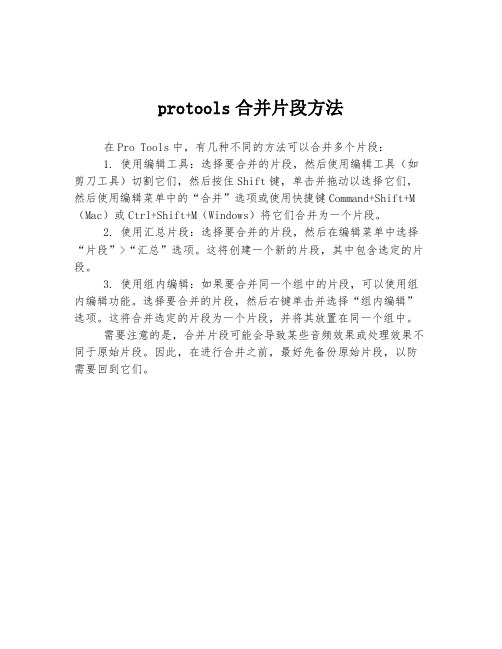
protools合并片段方法
在Pro Tools中,有几种不同的方法可以合并多个片段:
1. 使用编辑工具:选择要合并的片段,然后使用编辑工具(如剪刀工具)切割它们,然后按住Shift键,单击并拖动以选择它们,然后使用编辑菜单中的“合并”选项或使用快捷键Command+Shift+M (Mac)或Ctrl+Shift+M(Windows)将它们合并为一个片段。
2. 使用汇总片段:选择要合并的片段,然后在编辑菜单中选择“片段”>“汇总”选项。
这将创建一个新的片段,其中包含选定的片段。
3. 使用组内编辑:如果要合并同一个组中的片段,可以使用组内编辑功能。
选择要合并的片段,然后右键单击并选择“组内编辑”选项。
这将合并选定的片段为一个片段,并将其放置在同一个组中。
需要注意的是,合并片段可能会导致某些音频效果或处理效果不同于原始片段。
因此,在进行合并之前,最好先备份原始片段,以防需要回到它们。
2023年Avid Pro Tools音频制作操作技巧及界面介绍

2023年Avid Pro Tools音频制作操作技巧及界面介绍Avid Pro Tools是一款业内广泛使用的专业音频制作软件,被众多音乐制作人、录音师和后期制作专家所喜爱和使用。
本文将为您介绍2023年Avid Pro Tools的操作技巧以及界面特点,帮助您更好地利用这一强大工具进行音频制作。
一、界面介绍Avid Pro Tools的界面布局经过精心设计,以满足用户的工作需求。
主要界面分为顶部工具条、编辑窗口、混音窗口和传送窗口等部分。
1. 顶部工具条:位于软件界面的顶部,提供了常用的工具和功能按钮,如新建、打开、保存文件,撤销、重做操作等。
此外,工具条还包括了一些快捷方式,方便用户进行快速导航和操作。
2. 编辑窗口:是Pro Tools的核心界面,用于对音频进行编辑和处理。
在编辑窗口中,您可以进行音频的剪辑、混合、录制和编排等操作。
界面清晰明了,操作简单直观,提供了丰富的工具和功能,满足用户的各种需求。
3. 混音窗口:用于混音和后期处理。
在混音窗口中,您可以对音轨进行调整、添加效果器、平衡声音等操作。
界面直观易用,使得用户可以灵活地控制音频的各个方面,实现理想的混音效果。
4. 传送窗口:用于管理和操作音频文件,包括导入、导出、管理会话和组织文件等功能。
传送窗口提供了全面的文件管理工具,方便用户进行项目管理和文件处理。
二、操作技巧除了熟悉Avid Pro Tools的界面外,掌握一些操作技巧也能提高音频制作的效率和质量。
以下是一些常用的操作技巧供您参考:1. 快捷键:Pro Tools提供了丰富的快捷键,可以帮助用户快速完成各种操作。
熟练掌握这些快捷键,可以大幅提高音频制作的效率。
例如,使用“Ctrl + S”可以快速保存文件,“Ctrl + Z”可以撤销上一步操作,“F12”可以打开顶部工具条等。
2. 循环录制:在录制音轨时,可以使用循环录制功能,使得录音自动循环进行。
这样可以节省时间和精力,同时也方便进行多个音轨的录制和对比。
光谱层支持protools -回复

光谱层支持protools -回复Protools是一款专业音频编辑软件,被广泛用于音乐制作、电影制作、音频后期处理等领域。
而光谱层是Protools中的一项强大的功能,它可以帮助用户更精确地调整音频信号的频谱特征,实现更高质量的音频效果。
本文将逐步介绍光谱层的使用方法和原理,以帮助读者更好地了解和应用这一功能。
第一步,打开Protools软件,并加载需要进行光谱层处理的音频文件。
在编辑界面中,可以看到音频文件的波形图以及一系列的工具栏和菜单选项。
第二步,选择需要进行光谱层处理的部分或整个音频文件。
通过鼠标左键点击波形图中的某一部分,可以选中该部分,并进行后续处理。
如果想要选择整个音频文件,可以使用全选功能,快捷键为Ctrl+A。
第三步,打开光谱层功能。
在菜单栏中找到“视图”选项,在下拉菜单中选择“光谱层”,点击后可以看到光谱层界面被打开。
光谱层界面显示了音频信号的频域特征,以不同的颜色和亮度表示信号在不同频率上的强度。
第四步,调整光谱层的参数。
通过光谱层界面上的一系列调节选项和工具,可以对音频信号的频谱特征进行精确调整。
例如,可以通过调整光谱范围来确定显示频率的范围,通过调整亮度范围来确定显示强度的范围,通过选择不同的颜色映射来改变显示的颜色方案。
第五步,进行光谱层处理。
光谱层界面上的处理选项和工具提供了丰富的功能,可以帮助用户实现各种音频效果。
例如,可以通过使用增益工具来调整频谱上的不同频率的音量,可以通过使用滤波器工具来强调或抑制特定频率的声音,还可以通过使用谱图编辑工具来修改特定频率的音色。
第六步,观察光谱层处理的效果。
在光谱层界面上,可以实时观察到对音频信号的频谱特征进行调整后的效果。
通过观察信号的频谱特征的变化,可以判断处理的效果是否符合要求,并根据需要进行进一步的调整。
第七步,保存光谱层处理的结果。
在完成对音频信号的光谱层处理后,可以将结果保存为新的音频文件,或者覆盖原始音频文件,以便后续的使用和发布。
PRO TOOLS 快捷键
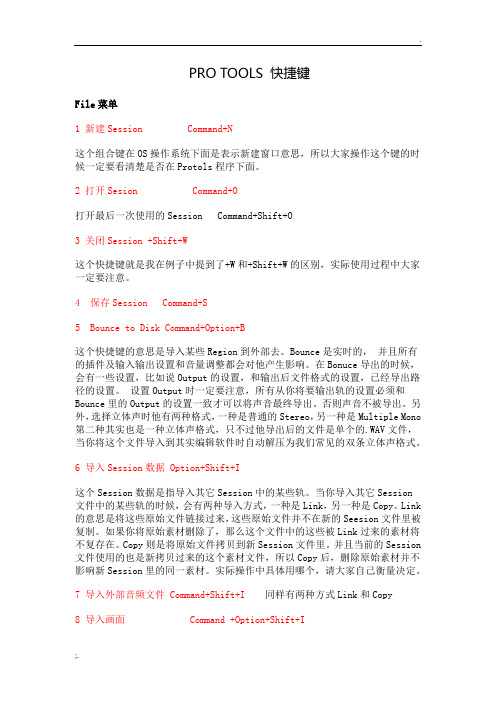
PRO TOOLS 快捷键File菜单1 新建Session Command+N这个组合键在OS操作系统下面是表示新建窗口意思,所以大家操作这个键的时候一定要看清楚是否在Protols程序下面。
2 打开Sesion Command+O打开最后一次使用的Session Command+Shift+O3 关闭Session +Shift+W这个快捷键就是我在例子中提到了+W和+Shift+W的区别,实际使用过程中大家一定要注意。
4 保存Session Command+S5 Bounce to Disk Command+Option+B这个快捷键的意思是导入某些Region到外部去。
Bounce是实时的,并且所有的插件及输入输出设置和音量调整都会对他产生影响。
在Bonuce导出的时候,会有一些设置,比如说Output的设置,和输出后文件格式的设置,已经导出路径的设置。
设置Output时一定要注意,所有从你将要输出轨的设置必须和Bounce里的Output的设置一致才可以将声音最终导出。
否则声音不被导出。
另外,选择立体声时他有两种格式,一种是普通的Stereo,另一种是Multiple Mono 第二种其实也是一种立体声格式,只不过他导出后的文件是单个的.WAV文件,当你将这个文件导入到其实编辑软件时自动解压为我们常见的双条立体声格式。
6 导入Session数据 Option+Shift+I这个Session数据是指导入其它Session中的某些轨。
当你导入其它Session文件中的某些轨的时候,会有两种导入方式,一种是Link,另一种是Copy。
Link 的意思是将这些原始文件链接过来,这些原始文件并不在新的Seesion文件里被复制。
如果你将原始素材删除了,那么这个文件中的这些被Link过来的素材将不复存在。
Copy则是将原始文件拷贝到新Session文件里。
并且当前的Session 文件使用的也是新拷贝过来的这个素材文件,所以Copy后,删除原始素材并不影响新Session里的同一素材。
protools快速上手一看就会
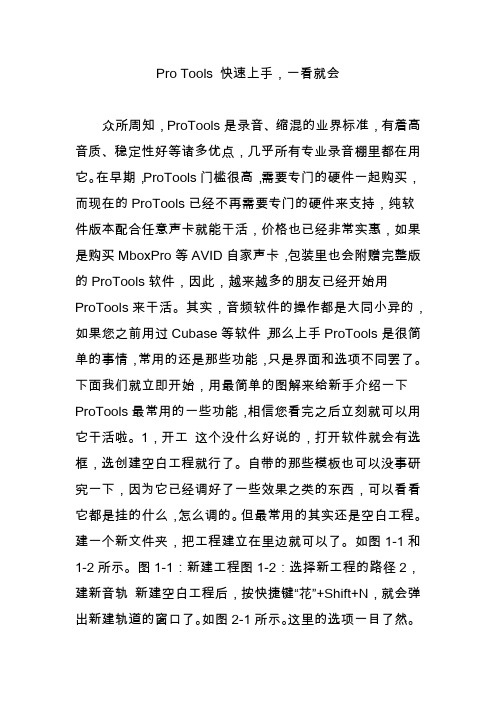
Pro Tools 快速上手,一看就会众所周知,ProTools是录音、缩混的业界标准,有着高音质、稳定性好等诸多优点,几乎所有专业录音棚里都在用它。
在早期,ProTools门槛很高,需要专门的硬件一起购买,而现在的ProTools已经不再需要专门的硬件来支持,纯软件版本配合任意声卡就能干活,价格也已经非常实惠,如果是购买MboxPro等AVID自家声卡,包装里也会附赠完整版的ProTools软件,因此,越来越多的朋友已经开始用ProTools来干活。
其实,音频软件的操作都是大同小异的,如果您之前用过Cubase等软件,那么上手ProTools是很简单的事情,常用的还是那些功能,只是界面和选项不同罢了。
下面我们就立即开始,用最简单的图解来给新手介绍一下ProTools最常用的一些功能,相信您看完之后立刻就可以用它干活啦。
1,开工这个没什么好说的,打开软件就会有选框,选创建空白工程就行了。
自带的那些模板也可以没事研究一下,因为它已经调好了一些效果之类的东西,可以看看它都是挂的什么,怎么调的。
但最常用的其实还是空白工程。
建一个新文件夹,把工程建立在里边就可以了。
如图1-1和1-2所示。
图1-1:新建工程图1-2:选择新工程的路径2,建新音轨新建空白工程后,按快捷键“花”+Shift+N,就会弹出新建轨道的窗口了。
如图2-1所示。
这里的选项一目了然。
常用的音轨分单声道和立体声两种。
一般如果是用一支话筒录音,就选单声道、音频轨。
注意了一支话筒就是一个声道,要用单声道录,而不是立体声轨,初学的新手千万不要闹笑话。
立体声轨一般用来录制乐器、放置立体声的声音文件如伴奏轨等。
图2-1:新建轨道3,音轨选项默认下音轨上有些选项是不显示的,在音轨左边点开扩展菜单,将常用的打上勾就可以都显示了,比如插入和发送效果器的机架是很常用的,一般是显示出来比较方便。
如图3-1所示。
图3-1:音轨选项显示一般PT默认就是用第一个端口来输入,如图3-2所示,在这里选择输入端口,话筒插在哪就选哪。
PRO TOOLS 快捷键
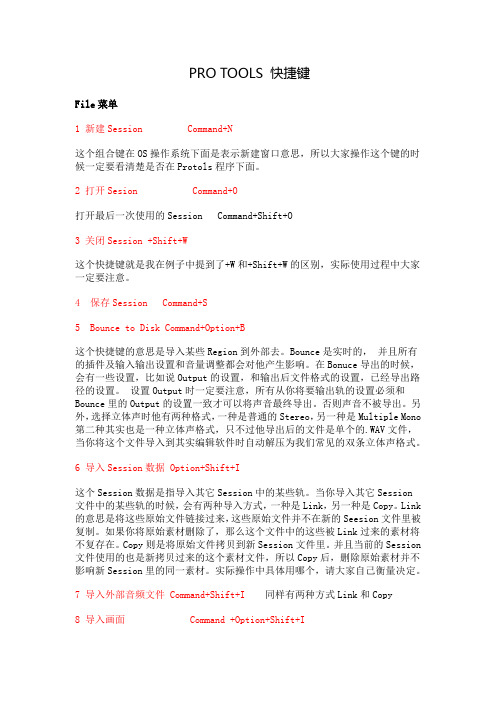
PRO TOOLS 快捷键File菜单1 新建Session Command+N这个组合键在OS操作系统下面是表示新建窗口意思,所以大家操作这个键的时候一定要看清楚是否在Protols程序下面。
2 打开Sesion Command+O打开最后一次使用的Session Command+Shift+O3 关闭Session +Shift+W这个快捷键就是我在例子中提到了+W和+Shift+W的区别,实际使用过程中大家一定要注意。
4 保存Session Command+S5 Bounce to Disk Command+Option+B这个快捷键的意思是导入某些Region到外部去。
Bounce是实时的,并且所有的插件及输入输出设置和音量调整都会对他产生影响。
在Bonuce导出的时候,会有一些设置,比如说Output的设置,和输出后文件格式的设置,已经导出路径的设置。
设置Output时一定要注意,所有从你将要输出轨的设置必须和Bounce里的Output的设置一致才可以将声音最终导出。
否则声音不被导出。
另外,选择立体声时他有两种格式,一种是普通的Stereo,另一种是Multiple Mono 第二种其实也是一种立体声格式,只不过他导出后的文件是单个的.WAV文件,当你将这个文件导入到其实编辑软件时自动解压为我们常见的双条立体声格式。
6 导入Session数据 Option+Shift+I这个Session数据是指导入其它Session中的某些轨。
当你导入其它Session文件中的某些轨的时候,会有两种导入方式,一种是Link,另一种是Copy。
Link 的意思是将这些原始文件链接过来,这些原始文件并不在新的Seesion文件里被复制。
如果你将原始素材删除了,那么这个文件中的这些被Link过来的素材将不复存在。
Copy则是将原始文件拷贝到新Session文件里。
并且当前的Session 文件使用的也是新拷贝过来的这个素材文件,所以Copy后,删除原始素材并不影响新Session里的同一素材。
PRO TOOLS 快捷键

PRO TOOLS 快捷键File菜单1 新建Session Command+N这个组合键在OS操作系统下面是表示新建窗口意思,所以大家操作这个键的时候一定要看清楚是否在Protols程序下面。
2 打开Sesion Command+O打开最后一次使用的Session Command+Shift+O3 关闭Session +Shift+W这个快捷键就是我在例子中提到了+W和+Shift+W的区别,实际使用过程中大家一定要注意。
4 保存Session Command+S5 Bounce to Disk Command+Option+B这个快捷键的意思是导入某些Region到外部去。
Bounce是实时的,并且所有的插件及输入输出设置和音量调整都会对他产生影响。
在Bonuce导出的时候,会有一些设置,比如说Output的设置,和输出后文件格式的设置,已经导出路径的设置。
设置Output时一定要注意,所有从你将要输出轨的设置必须和Bounce里的Output的设置一致才可以将声音最终导出。
否则声音不被导出。
另外,选择立体声时他有两种格式,一种是普通的Stereo,另一种是Multiple Mono 第二种其实也是一种立体声格式,只不过他导出后的文件是单个的.WAV文件,当你将这个文件导入到其实编辑软件时自动解压为我们常见的双条立体声格式。
6 导入Session数据Option+Shift+I这个Session数据是指导入其它Session中的某些轨。
当你导入其它Session文件中的某些轨的时候,会有两种导入方式,一种是Link,另一种是Copy。
Link 的意思是将这些原始文件链接过来,这些原始文件并不在新的Seesion文件里被复制。
如果你将原始素材删除了,那么这个文件中的这些被Link过来的素材将不复存在。
Copy则是将原始文件拷贝到新Session文件里。
并且当前的Session 文件使用的也是新拷贝过来的这个素材文件,所以Copy后,删除原始素材并不影响新Session里的同一素材。
PRO TOOLS 快捷键
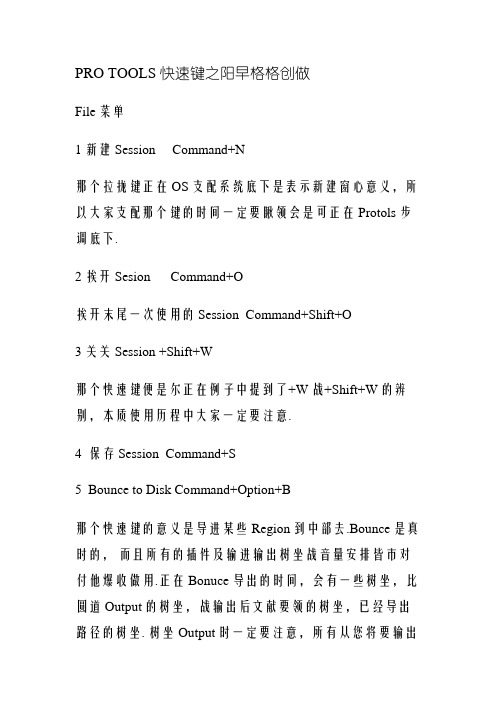
PRO TOOLS 快速键之阳早格格创做File菜单1 新建Session Command+N那个拉拢键正在OS支配系统底下是表示新建窗心意义,所以大家支配那个键的时间一定要瞅领会是可正在Protols步调底下.2 挨开Sesion Command+O挨开末尾一次使用的Session Command+Shift+O3 关关Session +Shift+W那个快速键便是尔正在例子中提到了+W战+Shift+W的辨别,本质使用历程中大家一定要注意.4 保存Session Command+S5 Bounce to Disk Command+Option+B那个快速键的意义是导进某些Region到中部去.Bounce是真时的,而且所有的插件及输进输出树坐战音量安排皆市对付他爆收做用.正在Bonuce导出的时间,会有一些树坐,比圆道Output的树坐,战输出后文献要领的树坐,已经导出路径的树坐. 树坐Output时一定要注意,所有从您将要输出轨的树坐必须战Bounce里的Output的树坐普遍才不妨将声音最后导出.可则声音不被导出.其余,采用坐体声时他有二种要领,一种是一般的Stereo,另一种是Multiple Mono 第二种本去也是一种坐体声要领,只不过他导出后的文献是单个的.WAV文献,当您将那个文献导进到本去编写硬件时自动解压为咱们罕睹的单条坐体声要领.6 导进Session数据 Option+Shift+I那个Session数据是指挥进其余Session中的某些轨.当您导进其余Session文献中的某些轨的时间,会有二种导进办法,一种是Link,另一种是Copy.Link的意义是将那些本初文献链交过去,那些本初文献本去不正在新的Seesion文献里被复造.如果您将本初素材简略了,那么那个文献中的那些被Link过去的素材将不复存留.Copy则是将本初文献拷贝到新Session文献里.而且目前的Session文献使用的也是新拷贝过去的那个素材文献,所以Copy后,简略本初素材本去不做用新Session里的共一素材.本质支配中简曲用哪个,请大家自己衡量决断.7 导进中部音频文献 Command+Shift+I 共样有二种办法Link战Copy8 导进绘里 Command +Option+Shift+IEdit菜单Undo Command+ZRedo Command+Shift+Z剪切(Cut) Command+Xl 剪开并切掉光标所采用的地区.如果按完那个键以去,将光标移到任一位子上按Command+V,则会将之前剪切掉的Region复造到此位子.l 选中要扫除的Region曲交按Delete键也不妨复造(Copy) Command+C粘揭(Paste) Command+V扫除(Clear) Command+Bl 选中要扫除的Region曲交按Delete键也不妨.齐选(Select All) Command+A采用性粘揭Merge Option+Ml 嗯……尔也出搞明黑那个键是搞什么用的.XD.采用性粘揭循环弥补地区 Command+Option+V采用性粘揭目前Automation典型 Command+Ctrl+V将编写采用地区对付应到播搁地区 Command+Shift+小6将播搁地区对付应到编写采用地区 Command+Shift+小5拷贝采用地区 Command+Dl 那个拷贝被尔称为无缝拷贝.即被复造的Region紧揭着您之前所选的Region.沉复采用地区 Option+R移动采用地区 Option+H拔出静音 Command+Shift+E将采用地区中的Region剪切掉 Command+Tl 即用鼠标采用佳一段Region后,按Command+T,那时,此段Region已被选中的部分将被切掉.将Region的左鸿沟剪切至编写线 Option+Shift+7l 所谓编写线即光标地圆位子.将Region的左鸿沟剪切至编写线 Option+Shift+8将Region正在编写线处分隔 Command+EHeal Region Command+Hl Heal Region的意义是,本本完备的Region,如果正在中间将其裁切开后,并已搞移动处理,裁切的二段不妨被粘上.Strip Silence Command+U合并(Consolidate) Opiton+Shift+3l 合并的意义是,将本本不是一整条的Region通过死成,合成一整条Region.但是最先,那些Region必须正在一轨上,而且合本去不受插件战音量安排的做用,即合并后的Region是已通过编写的.编写快速键那组快速键可简略Command,但是前提条件是编写地区左上角的Keyboard Focus 热键要被挨开,此键的标记为一个“a…z”的标记表记标帜.缩搁预设1-5 1、2、3、4、5l 从电脑里调出预置的5个缩搁大小.道真话,尔压根不必那个快速键,虽然不妨自己树坐预置量的大小,但是仍旧不很真用,大概者道不找到佳的用的要领.如果您有不妨报告尔.从编写区的开初位子播搁 7从Proroll位子开初播搁 6从编写区中断位子播搁 9从编写区中断位子提前Preroll的量开初播搁 8将轨讲的隐现模式切换到默认模式减号l 所谓默认模式是Waveform模式将编写地区左鸿沟居中 Q将编写地区左鸿沟居中 W纵背缩搁选中轨讲 E火仄搁大 Tl Command+] 搁大的另一种快速办法火仄缩小 Rl Command+[ 缩小的另一种快速办法将编写地区火仄搁大的齐屏 Option+F隐现所有Region Opiton+A火仄缩搁 Option+鼠标滚轮缩搁波形大小 Option+Shift+鼠标滚轮将选中的Region移动到播搁采用的地区开初位子 H编写地区背下一个轨讲移动分号编写地区进与一个轨讲移动 Pl 以上二个快速键,不但是不妨移动地区,亦可将地区瞅搞一个面,进而移动光目标位子.编写地区背前移动一个Tab L编写地区背后移动一个Tab 引号l 以上二个快速键不但是不妨移动一个地区,也不妨移动光标至以上央供.那个Tab的量战Pro Tools的树坐有关系.播搁编写地区 [播搁时间采用地区 ]将Region的开初位子剪切到编写位子 A将Region的中断位子剪切到编写位子 S从Region的开初位子到编写位子浓进 D从Region的开初位子到编写位子浓出 G从编写采用地区建坐Fade crossing F沉搞 Z剪切 X复造 C粘揭 V分隔 B录音时所用快速键开初播搁/停止播搁空格键(Space)开初录造 Command+空格键、F12、小3l 那个快速键还真多,小3尔时常使用正在录对付黑时,如果录造中挂数字机上的声音尔普遍会用F12,至于Command+空格……道真话,尔背去以为它是OS下的输进法切换的快速键.停止录造空格键(Space)停止录造并简略录造截止 Command+句号l 如果您正正在录音的那条物品是不需要的,那么您不妨按那个键.截止便是——按完他后,您刚刚刚刚录造的那条声音便形成蝴蝶飞走了.而且不会再飞回去了.XD.所以,要三思而后止.l 本去,那个键不妨那样用——大家皆知讲,正在本质录音历程中,正在演员试音时的声音对付咱们去道是不用的,普遍情况下咱们不会去录造.也便是道,当演员配某场戏时,第一遍他大概要先瞅一下,那遍咱们是不会去录的,只消面播搁便不妨了.但是那里有一个问题,便是推前监听的问题,便是道正在播搁状态下,如果您要念听到Studio里演员的声音必须设为推前监听.而当您真真要录音的时间又要设为推后监听——嗯,简曲本果便已几搞阐明了——那样,您需要去回的按“Option+K”键,偶尔间会记记,而后便会出现一些小贫苦——嗯……本去,尔是喜欢按那个键的——所以,您不妨背去正在推后监听,那样正在演员试音的时间您便需要录造,那样才搞包管听到他的声音.但是那条声音又的确出用,所以中断的时间您便不妨按那个键了……乏死尔了,真少.半速播搁 Shfit+空格半速录造 Command+Shfit+空格、Shfit+F12l 那二个出用过,下次录录,瞅那录出什么佳玩的.将编写采用地区的开初/中断位子置中左目标键/左目标键播搁编写采用地区 Option+[屏蔽录音激活按钮 Command+单打录音激活按钮l 此功能用于屏蔽某音轨的录音按钮,使该音轨无法加进录音状态.屏蔽Solo按钮 Command+单打Solo按钮l 此功能用于屏蔽某音轨的Solo按钮,使该音轨无法加进Solo状态.正在录音模式之间举止切换左打走戴统造的录音按钮l 嗯……便是编写窗心正上圆偏偏左一面的那个有什么前进退却键、停止播搁键的那个.也不妨按Command+3把大的调出去.l 所谓录音模式便是仄常式录音,损害式录音,循环录音以及赶快切进切出.末尾一种是咱们正在后期录音中最时常使用的.正在播搁模式之间举止切换 Command+Shift+L、左打走戴统造铵钮激活/关关Dynamic Transport Command+Ctrl+P激活循环录造 Option+L激活QuickPunch Command+Shift+P从QuickPunch录造状态中退出 Command+空格键、F12激活/关关Pre/Postroll Command+K树坐并激活Pre/Postroll的位子 Opiton+正在编写采用地区中单打关关并将Pre/postroll的树坐归整 Opiton+正在编写采用地区内单打从编写采用地区开初大概中断的位子背前倒退Preroll的时间距离开初播搁 Option+左/左目标键从编写采用地区的开初位子播搁 Command+左目标键从编写采用地区的中断位子播搁 Command+左目标键底下是小键盘统造的一些录音历程中要使用的键.小键盘走戴统造功能(Preferences对付话框中的小数字键盘Numeric Keypad采用为Transport)播搁/停止 0Rewind(倒卷) 1Fast Forward(前卷) 2开初录音 3正在播搁模式之间举止切换 4正在录音模式之间举止切换 5QuickPunch模式开开/关关 6节拍器开开/关关 7节拍器倒计时加进开开/关关 8MIDI Merge 功能开开/关关 9工具栏快速键Shuffle模式 F1、Option+1屏蔽Shuffle模式 Command+单打shuffle模式按键类似于Word里的拔出模式.如果您正在一个地区内删减Region,那么那个面之后的Region会随之移动上去.如果拔出一个Region那么那个面之后的会随之错后.Slip模式 F2大概Option+2Spot模式 F3大概Option+3Grid模式 F4大概Option+4缩搁工具 F5大概Command+1裁边工具 F6大概Command+2采用功具 F7大概Command+3抓与工具 F8大概Command+4Scrub工具 F9大概Command+5铅笔工具 F10大概Command+6多用功具 F6+F7大概F7+F8大概Command+7正在编写模式之间循环切换 ~正在编写工具之间循环切换 Esc正在Mix战Edit窗心之间切换 Command+=隐躲所有浮动窗心 Command+Opation+Ctrl+W 挨开Task Manage Option+’挨开Workspace Option+;挨开Project Option+O隐现走戴统造器 Command+小1Session窗心 Command+小2隐现大时间隐现器 Command+小3隐现Automaton统造器 Command+小4隐现Memory Location Command+小5视频窗心 Command+小9新建Memory Location 小Enter编写Memory Location 左打Memory Location的称呼简略Memory Location Option+单打l 按住要简略的标记表记标帜面拖动至编写窗心以中赶快到一个存留的Memory Laocation 小句号+小数字+小句号对付于Region列表的快速键查找 Command+Shift+Fl 尔是超喜欢用那个键的,加资料时找物品非常便当,省得瞪着二只瞎大眼从顶找到尾,从尾找到顶了.BTW,MAC 里Pro Tools的字真是太小了.像尔那种上了年纪的人瞅真是费劲.扫除查找截止 Command+Shift+Dl 那个不必道了吧,简而止之,便是把所有的Region再次的局部隐现出去.隐现/隐躲音频Region Command+Shift+小1隐现/隐躲 MIDI Region Command+Shift+小2隐现/隐躲编组Region Command+Shift+小3隐现/隐躲自动爆收的Region Command+Opton+Kl 最佳是让它隐现出去,果为当您导出Region的时间会有做用.简曲底下阐明选中所有列表中的Region Command+Shift+A选中所有已使用过的Region Command+Shift+U扫除选中的Region Command+Shift+B为选中的Region沉命名 Command+Shift+R隐现Region的时间段 Command+Shift+Ml 那个……便是是本去完备素材的什么时间,到什么时间.导出Region的疑息 Command+Shift+Y将选中的Region导出为音频文献 Command+Shift+Kl 用到那个快速键的时间,大家要注意,“选中的Region”那个短语,它的意义是咱们导出的素材必须要正在Region 素材栏中被选中.果为有很多时间,当咱们正在编写窗心编写完Region以去,会曲交正在编写窗心面打那个Reion而后举止导出.普遍情况去道那是不问题的.果为呆板的树坐会默认为您正在编写窗心选中了Region后,正在Region素材栏隐现并被选中.可某些时间,当您经意大概不留神安排了某些参数时,再用到那个快速键您会创造它本去不会被导出.出现那个情况普遍有以下二个本果:1.您之前使用了Command+Shift+F觅找素材,但是并不用Command+Shift+D将所有素材隐现正在Region素材栏中,而此时,如果您编写的素材恰巧不正在隐现范畴内,那么呆板会认为它已被选中而不给予导出.2.您把树坐安排为编写窗心战Region窗心的已联系.也便是便道纵然所有的素材皆隐现正在Region素材栏中了,但是呆板的树坐是,选中编写窗心中的Region时本去不自动选中Region素材栏中的共一Region.那时仍不克不迭被导出.简而止之,导出的Region素材必须正在Region中被选中.忽略扫除多个Region时对付每一个Region简略确认按住Option键单打简略确认按钮试听Region Option+单打Regionl 注意,它的监听通讲是Pro Tools I/O树坐里树坐的默认监听.如果素材音量超大的时间会吓死人的,而且也瞅不到波形,不知是什么物品,所以尔普遍宁愿贫苦些拿到轨上听.不过前些日子刚刚背人教了另一招女挨开Task Manage Option+’,而后面打那内里的素材试听.道真话也挺贫苦的.那个仍旧根据部分习惯吧.为Region沉命名单打将Region拖动到编写采用地区的开初位子 Ctrl+拖动将Region拖动到编写采用地区的中断位子 Command+Ctrl+拖动将编写线移动以下一个Region的鸿沟大概共步面 Tab将编写线移动到上一个Region的鸿沟线 Option+Tabl 前提是Tab to Transient不挨开,当那个开关挨开时,Tab将使编写线跳转至下一个自动检测到的瞬态前跳到并采用下一个Region Ctrl+Tab跳到并采用上一个Region Ctrl+Option+Tab跳到文献开初位子 Ctrl+Enter选中从目前面到文献开初位子的所有真质Shift+Enter跳到文献中断位子 Option+Enter选中从目前面到文献中断位子的所有真质Command+Shift+Enter将采用地区扩展到文献开初位子 Shfit+Ctrl+Enter将采用地区扩展到下一个Region鸿沟 Shift+Tab将采用地区扩展到上一个Region鸿沟 Shift+Option+Tab将采用地区扩展到文献开初位子 Shift+Enter将采用地区扩展到文献中断位子 Shift+option+Enter正在播搁历程中树坐编写采用地区的开初战中断位子上下目标键采用所有Region 正在Region上单打正在采用所有单轨里所有的真质正在单轨里3连打采用所有单轨上的Region 按Enter键后,按Command+A静音/与消静音 Command+M锁定/解锁Region Command+L搁置到顶层 Option+Shift+F搁置到下层 Option+Shift+B编组Region Command+Option+G与消编组Region Command+Option+U 沉新编组Region Command+Option+R 用Region产死Loop command+Option+L从Region中截与片段(Capture) Command+R分隔(Separate) Command+E决定共步面Command+逗号把Region吸附到迩去的网格线Command+0改变网格线尺度Ctrl+Option+小减号/小加号改变Nudging的尺度Command+Option+小减号/小加号用目前Nudging值的下一个值动做尺度移动选中的编写地区大概Nudging Shift+小减号/小号安排移动采用地区(依据目前的Nudging值)小减号/小加号将Region内里的音频旗号背前大概背后滑动 Ctrl+小减号/小加号移动编写采用地区的左鸿沟 Option+Shift+小减号/小加号移动编写采用地区的左鸿沟 Command+Shift+小减号/小加号对付选中的Region的左鸿沟举止剪切支配 Option+小减号/小加号对付选中的Region的左鸿沟举止剪切支配 Command+小减号/小加号反转建边工具的目标当选中建边工具时按Option键建边至相邻的Region但是不超出相邻的Region正在建边时按住Ctrl键拖动复造Region Option+拖动使Region正在笔曲目标移动Ctrl+拖动新建轨讲Command+Shift+ N编写轨讲Command+G克隆轨讲Option+Shift+DAuto Input战Input Only监听模式切换Option+K滑动到指定的轨讲Command+Option+F扫除所有的电仄隐现Option+C以下5个快速键是正在Track栏里支配的,便是按完Command+Shift+N以去出去的对付话框里正在轨讲典型之间切换Command+上下目标键正在单声讲战坐体声之间切换Command+安排目标键正在时基模式之间切换Command+Option+上下目标键改变轨讲数量上下目标键增加大概简略其余轨讲典型 Command+小减号/小加号又开初了正在Eidt窗心中的支配了,但是主假如针对付其左边栏隐躲/隐现所有的轨讲Option+单打轨讲列表中的轨讲挂起所有的编组Command+Shift+G编写组单打编组编号激活/挂起编组当编组列表的Keyboard Focus激活时,用电脑键盘上的字母去激活/挂起相映的编组选中编组中所有的轨讲单打编组列表中的编号只隐现编组中的轨讲Ctrl+单打编组称呼拉拢与影躲快速键以下四个是拾得的音频文献对付话框中支配快速键跳过查找所有拾得的文献Command+S脚动查找Command+W自动查找Command+A沉新死成拾得的Fade文献Command+R赶快到所需要的地区编写区Command+Option +1Region列表Command+Option+2编组列表Command+Option+3对付所有轨讲切换隐现模式Option+减号以编写采用地区覆盖的轨讲举止隐现模式程序切换Ctrl+Command+安排目标键对付所有轨讲举止隐现模式程序的切换Ctrl+Command+Option+安排目标键挨开/屏蔽某一个参数的Automation Command+单打参数的称呼挨开/屏蔽所有参数的Automation Command+Shift+单打参数的称呼挨开Automation参数对付话框 Command+Option+Ctrl+单打Automation列表按钮劣化Automation Command+Option+T规定火仄目标移动Automation节面按住Shift键,而后用抓与工具拖动节面View菜单支配快速键隐现窄Mix模式Command+Option+M隐现RealTime Properties窗Option+小4Window configuration快速键减少新的编写状态小句号+小数字(1~99)+小加号唤回一个存留的编写状态小句号+小数字(1~99)+小星号编写窗心的快速键减少大概减小轨讲的下度 Ctrl+上下目标键减少大概减小所有轨讲的下度 Ctrl+Option+上下目标键光润改变轨讲的下度 Command+拖动忽略沉复的提示(如真止扫除,简略,Compact下令时) Option+单打退出Pro Tools Command+Q Digibase快速键挨开Workspace Option+;挨开Task Manager Option+”挨开Project Option+O将所有窗心置顶 Option+J将所有窗心搁置到下层 Option+Shift+J播搁音频文献 Space切换循环播搁 Option+Space简略文献 Delete曲交简略 Option+Delete产死第二分类排序尺度 Option+单打隐现名目列表 Ctrl+单打表头把音频文献拖进音轨,并新建 Shift+拖动正在Digibase里复造文献,从一个文献夹拖动到另一个文献夹 Option+拖动采用上一个文献上目标键采用下一个文献下目标键目录翻页 Page Up/Page Down移动到欣赏器的最上圆 Home移动到欣赏器的最下圆 End挨开搜索 Command+FScrub/Shuttle支配快速键当使用采用功具大概多用功具时姑且切换到Scrub Ctrl+拖动l 只可正在音频轨举止使用Scrub工具扩展编写采用地区 Shift+拖动l 当使用采用功具大概多用功具时共时按住Shift+CtrlShuttle模式(分歧速度播搁) Option+拖动l 单打后拖动的距离越近播搁速度越快.背左拖动为正目标播搁,背左拖动为反目标播搁.当使用采用功具大概多用功具时共时按住Option+Ctrl键)锁定速度的Shuttle模式 Ctrl+小数字(1=最小播搁速度,5=仄常播搁速度,9=最大播搁速度)改变Shuttle模式的播搁目标小减号为改形成反目标播搁,小加号为改形成正目标播搁中断Shuttle模式小0退出Shuttle模式 Space大概Esc键。
pro-tools快捷键
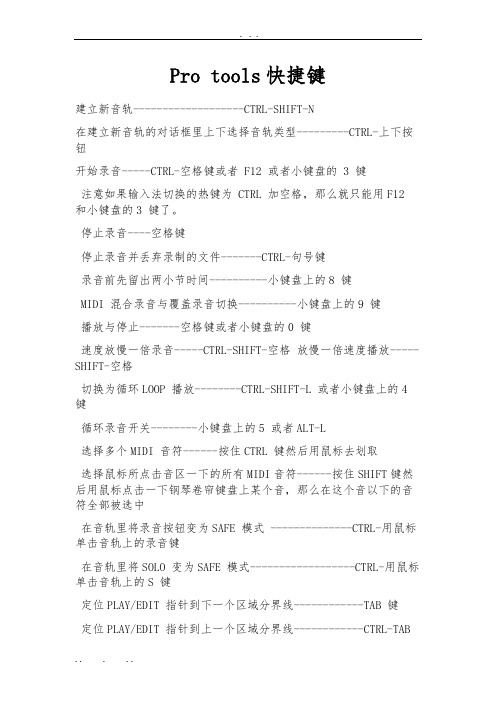
Pro tools快捷键建立新音轨-------------------CTRL-SHIFT-N在建立新音轨的对话框里上下选择音轨类型---------CTRL-上下按钮开始录音-----CTRL-空格键或者 F12 或者小键盘的 3 键注意如果输入法切换的热键为 CTRL 加空格,那么就只能用F12 和小键盘的3 键了。
停止录音----空格键停止录音并丢弃录制的文件-------CTRL-句号键录音前先留出两小节时间----------小键盘上的8 键MIDI 混合录音与覆盖录音切换----------小键盘上的9 键播放与停止-------空格键或者小键盘的0 键速度放慢一倍录音-----CTRL-SHIFT-空格放慢一倍速度播放-----SHIFT-空格切换为循环LOOP 播放--------CTRL-SHIFT-L 或者小键盘上的4 键循环录音开关--------小键盘上的5 或者ALT-L选择多个MIDI 音符------按住CTRL 键然后用鼠标去划取选择鼠标所点击音区一下的所有MIDI音符------按住SHIFT键然后用鼠标点击一下钢琴卷帘键盘上某个音,那么在这个音以下的音符全部被选中在音轨里将录音按钮变为SAFE 模式 --------------CTRL-用鼠标单击音轨上的录音键在音轨里将SOLO 变为SAFE 模式------------------CTRL-用鼠标单击音轨上的S 键定位PLAY/EDIT 指针到下一个区域分界线------------TAB 键定位PLAY/EDIT 指针到上一个区域分界线------------CTRL-TAB将选择区域扩展到下一个区域分界线----------SHIFT-TAB将选择区域扩展到上一个区域分界线----------CTRL-SHIFT-TAB播放指针到最开始-----------向上按钮或者回车键播放指针到最末尾-----------CTRL-回车键手动输入指针位置---------小键盘上的*键,然后输入数字,用左右方向键切换数字单位快进与快倒--------小键盘上的1 与2当播放指针在音轨中间,将播放指针之前的区域全部选中---------向下按钮在播放的时候,让播放指针跟随播放条来定位-------向下按钮在播放的时候,使播放指针停放的位置到播放条当前的位置被选中--------向上按钮选择单个音频区域-----------------在该区域双击鼠标选择整个音轨的所有音频区域---------CTRL-A修改NUDGE 值-----------CTRL-ALT-加号或减号横向放大缩小音轨显示-----------CTRL-[或]或者是ALT-鼠标滚轮或者是R 与T 键纵向放大缩小音频轨显示---------CTRL-ALT-[或]纵向放大缩小MIDI 轨显示--------CTRL-SHIFT-[或]快速往后翻页---------SHIFT-鼠标滚轮向上翻页-------ALT-PAGE UP向下翻页-------ALT-PAGE DOWNShuffle 模式---------F1Slip 模式----------F2Spot 模式----------F3Grid 模式----------F4Zoomer 工具---------F5Trimmer 工具--------F6Selector 工具---------F7Grabber 工具---------F8Scrubber 工具--------F9Pencil 工具-----------F10SmartTool 工具----------F6-F7 或者F7-F8依次切换工具----------ESC 键或者CTRL-1 2 3 4 5依次切换模式----------~键切换音频轨的波快速进入某音轨的音量包络显示界面---------CTRL-WIN-用鼠标点击I/O 界面里的VOL快速进入某音轨的声相包络显示界面---------CTRL-WIN-用鼠标点击I/O 界面里的PAN快速进入某音轨的MUTE 包络显示界面---------CTRL-WIN-用鼠标点击音轨名称下的M 按钮在显示音量包络或者别的包络的时候快速回到波形(WAVEFORM)界面-----CTRL-WIN-用鼠标点击音轨名称往上依次在各个音轨里同一点切换光标-----------------P 键往下依次在各个音轨里同一点切换光标-----------------;键按音频轨的音频点与MIDI 轨的音符位置来前后挪动指针------------L 键与’键在音频轨里以当前光标所在位置为基准,使这个位置之后的音频为淡出------------G 键在音频轨里以当前光标所在位置为基准,使这个位置之后的音频为淡入------------D 键选取区域超出了音频块围进行淡入淡出--------------------F 键在音频轨里以当前光标所在位置为基准,删除这个位置之后的音频-------------S 键在音频轨里以当前光标所在位置为基准,删除这个位置之前的音频-------------A 键撤销上一步动作(可以撤销N 步)-----------Z 键将选区的音频剪切--------------X 键将选区的音频复制-------------C 键粘贴之前剪切或者复制下来的音频--------------V 键将一段音频齐光标所在位置切开成两段---------------B 键停止播放后播放条或者返回开头或者停在停止的位置----------重复按N 键来进行切换以Nudge 里设置的音符精度来一步步使指针倒退或前进--------------《键与》键或者小键盘上的减号键与加号键两倍于Nudge 里设置的音符精度来一步步使指针倒退或前进--------M 键与、键新增记忆点(就是插旗子)----------将播放指针定位在需要插旗子的地方,按下小键盘上的回车键即可在众多音轨里立即选择某个音轨------------CTRL-ALT-F填上音轨号即可马上找到最大化当前所选择的音频或者MIDI 区域------------ALT-R打开MIDI 事件列表------------ALT-加号(等号)打开 Event Operations 模板( 在这模板里可进行很多事件操作,比如量化等等)---------ALT-T 打开的是Transpose 调制面板,ALT-Y 打开的是Select/Split Notes 调制面板,ALT-P 打开的是Change Duration 调制面板,其实在里面的选择窗口里可以调出许多其他的调制面板。
protools 快捷键
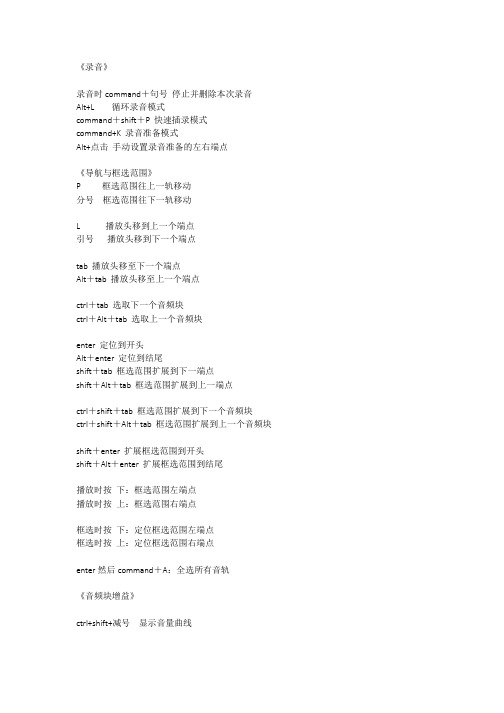
《录音》录音时command+句号停止并删除本次录音Alt+L循环录音模式command+shift+P快速插录模式command+K录音准备模式Alt+点击手动设置录音准备的左右端点《导航与框选范围》P框选范围往上一轨移动分号框选范围往下一轨移动L播放头移到上一个端点引号播放头移到下一个端点tab播放头移至下一个端点Alt+tab播放头移至上一个端点ctrl+tab选取下一个音频块ctrl+Alt+tab选取上一个音频块enter定位到开头Alt+enter定位到结尾shift+tab框选范围扩展到下一端点shift+Alt+tab框选范围扩展到上一端点ctrl+shift+tab框选范围扩展到下一个音频块ctrl+shift+Alt+tab框选范围扩展到上一个音频块shift+enter扩展框选范围到开头shift+Alt+enter扩展框选范围到结尾播放时按下:框选范围左端点播放时按上:框选范围右端点框选时按下:定位框选范围左端点框选时按上:定位框选范围右端点enter然后command+A:全选所有音轨《音频块增益》ctrl+shift+减号显示音量曲线ctrl+shift+上:音频块音量增加ctrl+shift+下:音频块音量减少ctrl+shift+B:清除增益设置《缩放》command+ctrl+[:缩放至显示整个工程长度(Alt+A功能相同)command+ctrl+]:放大选定区域R/T或command+[或]:横向缩放轨道ctrl+上/下:纵向缩放轨道command+Alt+ctrl+上/下:所有音轨上下宽度适中command+Alt+ctrl+[:波形缩放至默认比例command+单击工具栏12345:储存缩放状态《音频块编辑》A音频块左边界移至播放头S音频块右边界移至播放头command+T:将音频块框选区域以外的部分剪掉D淡入到播放头F选定区域交叉淡化G从播放头开始淡出command+M:所选音频块静音command+L:所选音频块锁定command+Alt+G:所选音频块拼接(需多选一个以上)command+Alt+U:所选音频块分解command+小键盘+或-:调整音频块右边界Alt+小键盘+或-:调整音频块左边界command+U:去除无声alt+0 音频量化按住ctrl调整音频块边界:边界不会超越临近音频块点击参照音频块,然后ctrl+点击目标音频块:目标音频块左端点移至参考音频块左端点点击参照音频块,然后command+ctrl+点击目标音频块:目标音频块右端点移至参考音频块左端点《轨道》shift+R:录音准备状态shift+I:监听状态shift+S:solo状态shift+M:静音状态command+Alt+ctrl+W:关闭浮动窗口command+ctrl+点击插件:激活/屏蔽插件ctrl+点击:直通轨道所有插件。
PRO TOOLS 快捷键

PRO TOOLS 快捷键File菜单1 新建Session Command+N这个组合键在OS操作系统下面是表示新建窗口意思,所以大家操作这个键的时候一定要看清楚是否在Protols程序下面。
2 打开Sesion Command+O打开最后一次使用的Session Command+Shift+O3 关闭Session +Shift+W这个快捷键就是我在例子中提到了+W和+Shift+W的区别,实际使用过程中大家一定要注意。
4 保存Session Command+S5 Bounce to Disk Command+Option+B这个快捷键的意思是导入某些Region到外部去。
Bounce是实时的,并且所有的插件及输入输出设置和音量调整都会对他产生影响。
在Bonuce导出的时候,会有一些设置,比如说Output的设置,和输出后文件格式的设置,已经导出路径的设置。
设置Output时一定要注意,所有从你将要输出轨的设置必须和Bounce里的Output的设置一致才可以将声音最终导出。
否则声音不被导出。
另外,选择立体声时他有两种格式,一种是普通的Stereo,另一种是Multiple Mono 第二种其实也是一种立体声格式,只不过他导出后的文件是单个的.WAV文件,当你将这个文件导入到其实编辑软件时自动解压为我们常见的双条立体声格式。
6 导入Session数据 Option+Shift+I这个Session数据是指导入其它Session中的某些轨。
当你导入其它Session文件中的某些轨的时候,会有两种导入方式,一种是Link,另一种是Copy。
Link 的意思是将这些原始文件链接过来,这些原始文件并不在新的Seesion文件里被复制。
如果你将原始素材删除了,那么这个文件中的这些被Link过来的素材将不复存在。
Copy则是将原始文件拷贝到新Session文件里。
并且当前的Session 文件使用的也是新拷贝过来的这个素材文件,所以Copy后,删除原始素材并不影响新Session里的同一素材。
Protools 常用快捷键
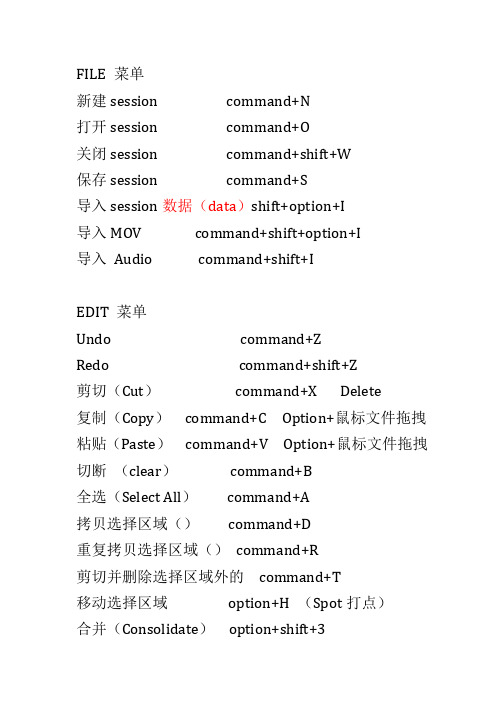
FILE 菜单新建session command+N打开session command+O关闭session command+shift+W保存session command+S导入session数据(data)shift+option+I导入MOV command+shift+option+I导入Audio command+shift+IEDIT 菜单Undo command+ZRedo command+shift+Z剪切(Cut)command+X Delete复制(Copy)command+C Option+鼠标文件拖拽粘贴(Paste)command+V Option+鼠标文件拖拽切断(clear)command+B全选(Select All)command+A拷贝选择区域()command+D重复拷贝选择区域()command+R剪切并删除选择区域外的command+T移动选择区域option+H (Spot打点)合并(Consolidate)option+shift+3从当前鼠标的位置选择到尾option+shift+enter 从当前鼠标的位置选择到头shift+enter对齐文件到当前点control+选中文件向左单位移动文件,小-向右单位移动文件. 小+向左10倍单位移动文件M向右10倍单位移动文件?Automation切换轨道的显示模式(从其它状态到Region)-Fade交叉Fade command+FFade in Option+DFade out Opiton+GTrack 菜单新建轨道command+shift+N编组轨道command+G克隆轨道option+shift+DRegion静音|取消静音command+MRegions 列表查找command+shift+f清除查找结果command+shift+D将选中的Region导出为音频文件command+shift+K主窗口菜单Mix和Edit窗口之间切换command+= command+~隐藏所有浮动窗口command+opton+ctrl+W显示走带控制器command+小1显示大时间显示器command+小3显示Memory Location command+小5显示视频窗口command+小9缩放水平缩放command+[ command+] 或R T垂直缩放command+option+[ command+option+]翻倍缩放(纵向)Ctrl+EMemory Location新建Memory location 小Enter编辑Memory location 右击Memory location名称删除Memory location 点住ML将鼠标向上拽迅速找到Memory location .+数字+.播放和停止播放space录制command+space F12 小3快退小1快进小2停止录制space选择编辑区域的开始或者结束左|右方向键播放选择区域command+[屏蔽solo按钮command+solo激活|关闭预卷command+K水平缩小R水平放大T编辑区域向下移动一个轨道;编辑区域向上移动一个轨道P向前一个Tab(有对应的设置选项)L向后一个Tab (有对应的设置选项)‘将Region的开始位置剪切到鼠标位置A将Region的结束位置剪切到鼠标位置S将Region的开始位置淡入到鼠标位置D将Region的开始位置淡出到鼠标位置G按编辑选择区域做Fadecrossing F水平缩放Option+滚轮缩放波形大小option+shift+滚轮四种编辑状态Shuffle F1Slip F2Spot F3Grid F4当要对同类轨道进行某些设置时可以使用option+…当要对选择的轨道进行操作时可以使用Shift+Alt+…每个窗口右上角a/z的意义。
protools 快捷键
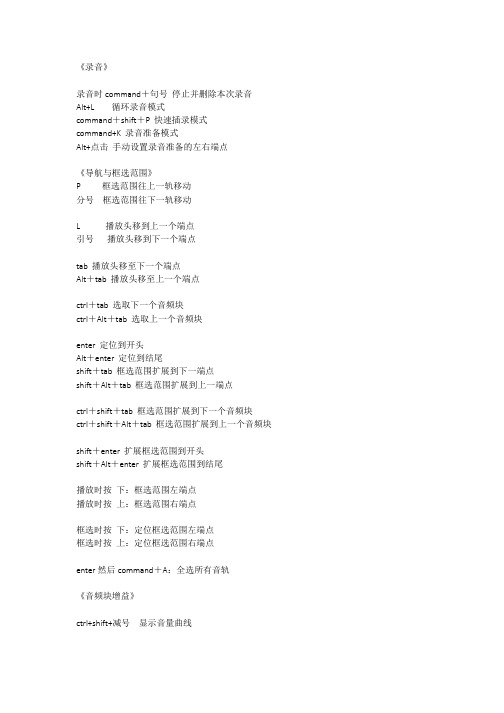
《录音》录音时command+句号停止并删除本次录音Alt+L循环录音模式command+shift+P快速插录模式command+K录音准备模式Alt+点击手动设置录音准备的左右端点《导航与框选范围》P框选范围往上一轨移动分号框选范围往下一轨移动L播放头移到上一个端点引号播放头移到下一个端点tab播放头移至下一个端点Alt+tab播放头移至上一个端点ctrl+tab选取下一个音频块ctrl+Alt+tab选取上一个音频块enter定位到开头Alt+enter定位到结尾shift+tab框选范围扩展到下一端点shift+Alt+tab框选范围扩展到上一端点ctrl+shift+tab框选范围扩展到下一个音频块ctrl+shift+Alt+tab框选范围扩展到上一个音频块shift+enter扩展框选范围到开头shift+Alt+enter扩展框选范围到结尾播放时按下:框选范围左端点播放时按上:框选范围右端点框选时按下:定位框选范围左端点框选时按上:定位框选范围右端点enter然后command+A:全选所有音轨《音频块增益》ctrl+shift+减号显示音量曲线ctrl+shift+上:音频块音量增加ctrl+shift+下:音频块音量减少ctrl+shift+B:清除增益设置《缩放》command+ctrl+[:缩放至显示整个工程长度(Alt+A功能相同)command+ctrl+]:放大选定区域R/T或command+[或]:横向缩放轨道ctrl+上/下:纵向缩放轨道command+Alt+ctrl+上/下:所有音轨上下宽度适中command+Alt+ctrl+[:波形缩放至默认比例command+单击工具栏12345:储存缩放状态《音频块编辑》A音频块左边界移至播放头S音频块右边界移至播放头command+T:将音频块框选区域以外的部分剪掉D淡入到播放头F选定区域交叉淡化G从播放头开始淡出command+M:所选音频块静音command+L:所选音频块锁定command+Alt+G:所选音频块拼接(需多选一个以上)command+Alt+U:所选音频块分解command+小键盘+或-:调整音频块右边界Alt+小键盘+或-:调整音频块左边界command+U:去除无声alt+0 音频量化按住ctrl调整音频块边界:边界不会超越临近音频块点击参照音频块,然后ctrl+点击目标音频块:目标音频块左端点移至参考音频块左端点点击参照音频块,然后command+ctrl+点击目标音频块:目标音频块右端点移至参考音频块左端点《轨道》shift+R:录音准备状态shift+I:监听状态shift+S:solo状态shift+M:静音状态command+Alt+ctrl+W:关闭浮动窗口command+ctrl+点击插件:激活/屏蔽插件ctrl+点击:直通轨道所有插件。
- 1、下载文档前请自行甄别文档内容的完整性,平台不提供额外的编辑、内容补充、找答案等附加服务。
- 2、"仅部分预览"的文档,不可在线预览部分如存在完整性等问题,可反馈申请退款(可完整预览的文档不适用该条件!)。
- 3、如文档侵犯您的权益,请联系客服反馈,我们会尽快为您处理(人工客服工作时间:9:00-18:30)。
PRO TOOLS 快捷键File菜单1 新建Session Command+N这个组合键在OS操作系统下面是表示新建窗口意思,所以大家操作这个键的时候一定要看清楚是否在Protols程序下面。
2 打开Sesion Command+O打开最后一次使用的Session Command+Shift+O3 关闭Session +Shift+W这个快捷键就是我在例子中提到了+W和+Shift+W的区别,实际使用过程中大家一定要注意。
4 保存Session Command+S5 Bounce to Disk Command+Option+B这个快捷键的意思是导入某些Region到外部去。
Bounce是实时的,并且所有的插件及输入输出设置和音量调整都会对他产生影响。
在Bonuce导出的时候,会有一些设置,比如说Output的设置,和输出后文件格式的设置,已经导出路径的设置。
设置Output时一定要注意,所有从你将要输出轨的设置必须和Bounce里的Output的设置一致才可以将声音最终导出。
否则声音不被导出。
另外,选择立体声时他有两种格式,一种是普通的Stereo,另一种是MultipleMono 第二种其实也是一种立体声格式,只不过他导出后的文件是单个的.WAV 文件,当你将这个文件导入到其实编辑软件时自动解压为我们常见的双条立体声格式。
6 导入Session数据Option+Shift+I这个Session数据是指导入其它Session中的某些轨。
当你导入其它Session 文件中的某些轨的时候,会有两种导入方式,一种是Link,另一种是Copy。
Link 的意思是将这些原始文件链接过来,这些原始文件并不在新的Seesion文件里被复制。
如果你将原始素材删除了,那么这个文件中的这些被Link过来的素材将不复存在。
Copy则是将原始文件拷贝到新Session文件里。
并且当前的Session文件使用的也是新拷贝过来的这个素材文件,所以Copy后,删除原始素材并不影响新Session里的同一素材。
实际操作中具体用哪个,请大家自己衡量决定。
7 导入外部音频文件Command+Shift+I同样有两种方式Link和Copy8 导入画面Command +Option+Shift+IEdit菜单Undo Command+ZRedo Command+Shift+Z剪切(Cut) Command+Xl 剪开并切掉光标所选择的区域。
如果按完这个键以后,将光标移到任一位置上按Command+V,则会将之前剪切掉的Region复制到此位置。
l 选中要清除的Region直接按Delete键也可以复制(Copy)Command+C粘贴(Paste)Command+V清除(Clear)Command+Bl 选中要清除的Region直接按Delete键也可以。
全选(Select All)Command+A选择性粘贴Merge Option+Ml 嗯……我也没搞明白这个键是做什么用的。
XD。
选择性粘贴循环填充区域Command+Option+V选择性粘贴当前Automation类型Command+Ctrl+V将编辑选择区域对应到播放区域Command+Shift+小6将播放区域对应到编辑选择区域Command+Shift+小5拷贝选择区域Command+Dl 这个拷贝被我称为无缝拷贝。
即被复制的Region紧贴着你之前所选的Region。
重复选择区域Option+R移动选择区域Option+H插入静音Command+Shift+E将选择区域外的Region剪切掉Command+Tl 即用鼠标选择好一段Region后,按Command+T,这时,此段Region 未被选中的部分将被切掉。
将Region的左边界剪切至编辑线Option+Shift+7l 所谓编辑线即光标所在位置。
将Region的左边界剪切至编辑线Option+Shift+8将Region在编辑线处分割Command+EHeal Region Command+Hl Heal Region的意思是,原本完整的Region,如果在中间将其裁切开后,并未做移动处理,裁切的两段可以被粘上。
Strip Silence Command+U合并(Consolidate)Opiton+Shift+3l 合并的意思是,将原本不是一整条的Region经过生成,合成一整条Region。
但首先,这些Region必须在一轨上,并且合并不受插件和音量调整的影响,即合并后的Region是未经过编辑的。
编辑快捷键这组快捷键可省略Command,但前提条件是编辑区域左上角的Keyboard Focus 热键要被打开,此键的标志为一个“a…z”的标记。
缩放预设1-5 1、2、3、4、5l 从电脑里调出预置的5个缩放大小。
说实话,我压根不用这个快捷键,虽然可以自己设置预置量的大小,可是还是不很实用,或者说没有找到好的用的方法。
如果你有可以告诉我。
从编辑区的开始位置播放7从Pro-roll位置开始播放 6从编辑区结束位置播放9从编辑区结束位置提前Pre-roll的量开始播放8将轨道的显示模式切换到默认模式减号l 所谓默认模式是Waveform模式将编辑区域左边界居中Q将编辑区域右边界居中W纵向缩放选中轨道E水平放大Tl Command+] 放大的另一种快捷方式水平缩小Rl Command+[ 缩小的另一种快捷方式将编辑区域水平放大的全屏Option+F显示整个Region Opiton+A水平缩放Option+鼠标滚轮缩放波形大小Option+Shift+鼠标滚轮将选中的Region移动到播放选择的区域开始位置H 编辑区域向下一个轨道移动分号编辑区域向上一个轨道移动Pl 以上二个快捷键,不仅可以移动区域,亦可将区域看做一个点,从而移动光标的位置。
编辑区域向前移动一个Tab L编辑区域向后移动一个Tab 引号l 以上二个快捷键不仅可以移动一个区域,也可以移动光标至以上要求。
这个Tab的量和Pro Tools的设置有关系。
播放编辑区域[播放时间选择区域]将Region的开始位置剪切到编辑位置A将Region的结束位置剪切到编辑位置S从Region的开始位置到编辑位置淡入D从Region的开始位置到编辑位置淡出G从编辑选择区域建立Fade crossing F重做Z剪切X复制C粘贴V分割B录音时所用快捷键开始播放/停止播放空格键(Space)开始录制Command+空格键、F12、小3l 这个快捷键还真多,小3我常用在录对白时,如果录制外挂数字机上的声音我一般会用F12,至于Command+空格……说实话,我一直以为它是OS下的输入法切换的快捷键。
停止录制空格键(Space)停止录制并删除录制结果Command+句号l 如果你正在录音的这条东西是不需要的,那么你可以按这个键。
结果就是——按完他后,你刚刚录制的这条声音就变成蝴蝶飞走了。
而且不会再飞回来了。
XD。
所以,要三思而后行。
l 其实,这个键可以这么用——大家都知道,在实际录音过程中,在演员试音时的声音对我们来说是没有用的,一般情况下我们不会去录制。
也就是说,当演员配某场戏时,第一遍他可能要先看一下,这遍我们是不会去录的,只要点播放就可以了。
可是这里有一个问题,就是推前监听的问题,就是说在播放状态下,如果你要想听到Studio里演员的声音必须设为推前监听。
而当你真正要录音的时候又要设为推后监听——嗯,具体原因就不多做解释了——这样,你需要来回的按“Option+K”键,有时候会忘记,然后就会出现一些小麻烦——嗯……其实,我是喜欢按这个键的——所以,你可以一直在推后监听,这样在演员试音的时候你就需要录制,这样才能保证听到他的声音。
可是那条声音又的确没用,所以结束的时候你就可以按这个键了……累死我了,真长。
半速播放Shfit+空格半速录制Command+Shfit+空格、Shfit+F12l 这两个没用过,下次录录,看那录出什么好玩的。
将编辑选择区域的开始/结束位置置中左方向键/右方向键播放编辑选择区域Option+[屏蔽录音激活按钮Command+单击录音激活按钮l 此功能用于屏蔽某音轨的录音按钮,使该音轨无法进入录音状态。
屏蔽Solo按钮Command+单击Solo按钮l 此功能用于屏蔽某音轨的Solo按钮,使该音轨无法进入Solo状态。
在录音模式之间进行切换右击走带控制的录音按钮l 嗯……就是编辑窗口正上方偏右一点的那个有什么前进后退键、停止播放键的那个。
也可以按Command+3把大的调出来。
l 所谓录音模式就是正常式录音,破坏式录音,循环录音以及快速切入切出。
最后一种是我们在后期录音中最常用的。
在播放模式之间进行切换Command+Shift+L、右击走带控制铵钮激活/关闭Dynamic Transport Command+Ctrl+P激活循环录制Option+L激活QuickPunch Command+Shift+P从QuickPunch录制状态中退出Command+空格键、F12激活/关闭Pre/Post-roll Command+K设置并激活Pre/Post-roll的位置Opiton+在编辑选择区域外单击关闭并将Pre/post-roll的设置归零 Opiton+在编辑选择区域内单击从编辑选择区域开始或结束的位置向前倒退Pre-roll的时间距离开始播放Option+左/右方向键从编辑选择区域的开始位置播放Command+左方向键从编辑选择区域的结束位置播放Command+右方向键下面是小键盘控制的一些录音过程中要使用的键。
小键盘走带控制功能(Preferences对话框中的小数字键盘Numeric Keypad 选择为Transport)播放/停止0Rewind(倒卷)1Fast Forward(前卷)2开始录音3在播放模式之间进行切换4在录音模式之间进行切换5QuickPunch模式开启/关闭6节拍器开启/关闭7节拍器倒计时进入开启/关闭8MIDI Merge 功能开启/关闭9工具栏快捷键Shuffle模式F1、Option+1屏蔽Shuffle模式Command+单击shuffle模式按键类似于Word里的插入模式。
如果你在一个区域内删减Region,那么这个点之后的Region会随之移动上来。
如果插入一个Region那么这个点之后的会随之错后。
Slip模式F2或Option+2Spot模式F3或Option+3Grid模式F4或Option+4缩放工具F5或Command+1裁边工具F6或Command+2选择工具F7或Command+3抓取工具F8或Command+4Scrub工具F9或Command+5铅笔工具F10或Command+6多用工具F6+F7或F7+F8或Command+7在编辑模式之间循环切换~在编辑工具之间循环切换Esc在Mix和Edit窗口之间切换Command+=隐藏所有浮动窗口Command+Opation+Ctrl+W 打开Task Manage Option+’打开Workspace Option+;打开Project Option+O显示走带控制器Command+小1Session窗口 Command+小2显示大时间显示器Command+小3显示Automaton控制器Command+小4显示Memory Location Command+小5视频窗口Command+小9新建Memory Location 小Enter编辑Memory Location 右击Memory Location的名称删除Memory Location Option+单击l 按住要删除的标记点拖动至编辑窗口以外迅速到一个存在的Memory Laocation 小句号+小数字+小句号对于Region列表的快捷键查找Command+Shift+Fl 我是超喜欢用这个键的,加资料时找东西很是方便,省得瞪着两只瞎大眼从顶找到尾,从尾找到顶了。
